
この記事では、Ubuntu 18.04 に MySQL をインストールする方法を紹介します。一定の参考値があるので、困っている友達が参考になれば幸いです。

環境情報:
OS: Ubuntu18.04
MySQL: 5.7。 22
をインストールする Ubuntu では、デフォルトで、MySQL の最新バージョンのみが APT## に含まれています。 #パッケージ リポジトリでインストールするには、サーバー上のパッケージ インデックスを更新し、デフォルト パッケージ apt-get をインストールするだけです。
#命令1 sudo apt-get update #命令2 sudo apt-get install mysql-server

sudo mysql_secure_installation
#1 VALIDATE PASSWORD PLUGIN can be used to test passwords... Press y|Y for Yes, any other key for No: N (我的选项) #2 Please set the password for root here... New password: (输入密码) Re-enter new password: (重复输入) #3 By default, a MySQL installation has an anonymous user, allowing anyone to log into MySQL without having to have a user account created for them... Remove anonymous users? (Press y|Y for Yes, any other key for No) : N (我的选项) #4 Normally, root should only be allowed to connect from 'localhost'. This ensures that someone cannot guess at the root password from the network... Disallow root login remotely? (Press y|Y for Yes, any other key for No) : Y (我的选项) #5 By default, MySQL comes with a database named 'test' that anyone can access... Remove test database and access to it? (Press y|Y for Yes, any other key for No) : N (我的选项) #6 Reloading the privilege tables will ensure that all changes made so far will take effect immediately. Reload privilege tables now? (Press y|Y for Yes, any other key for No) : Y (我的选项)
systemctl status mysql.service
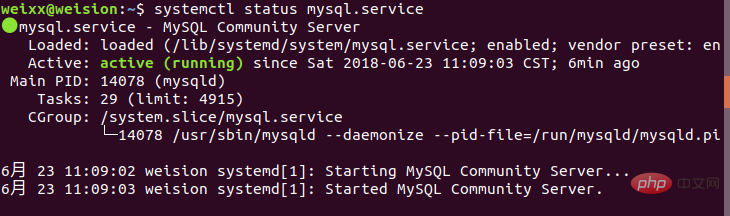 ##3. リモート アクセスの構成
##3. リモート アクセスの構成
他のマシンからアクセスできるようにしたい場合は、設定する必要があります;
3.1 まず、root ユーザーを使用して
sudo mysql -uroot -p
GRANT ALL PRIVILEGES ON *.* TO root@localhost IDENTIFIED BY "123456";


、localhost はローカル アクセスを意味します。% として構成されている場合、すべてのホストが接続できます。2 番目の
は、新しい権限を持つ新しいユーザーに設定したパスワードです。% はすべてのホストを表すか、特定の IP を指定できます。 ただし、これは
で設定されていますが、ルート パスです。おそらくセキュリティ上の理由から、ツールにはまだログインできません。そのため、新しいデータベースとユーザーを作成します。3.2 新しいデータベースとユーザーを作成します
##1 创建数据库weixx CREATE DATABASE weixx; ##2 创建用户wxx(密码654321) 并允许wxx用户可以从任意机器上登入mysql的weixx数据库 GRANT ALL PRIVILEGES ON weixx.* TO wxx@"%" IDENTIFIED BY "654321";
4. ワークベンチを使用してデータベースに接続します
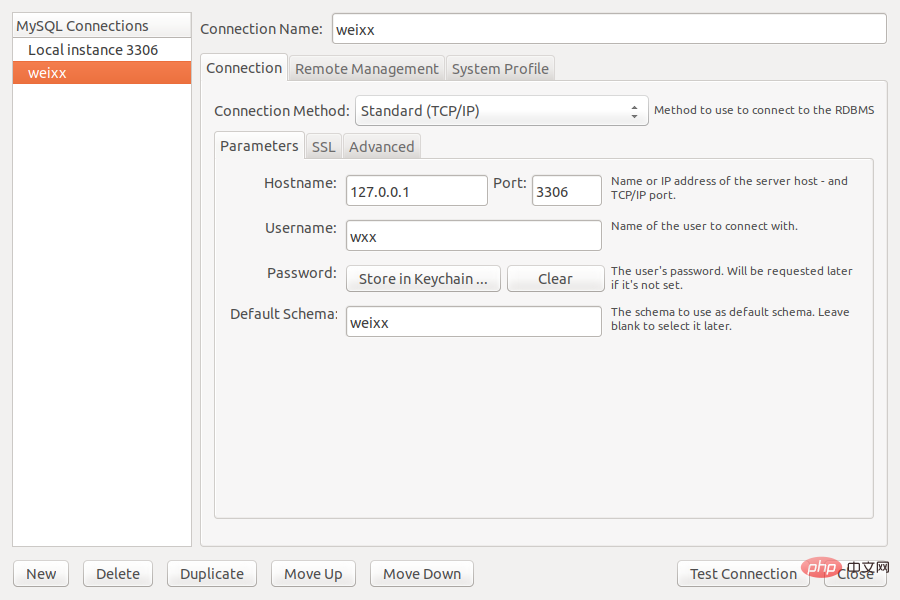 構成が完了したら、メイン インターフェイスで weixx データベースを選択して接続します:
構成が完了したら、メイン インターフェイスで weixx データベースを選択して接続します:
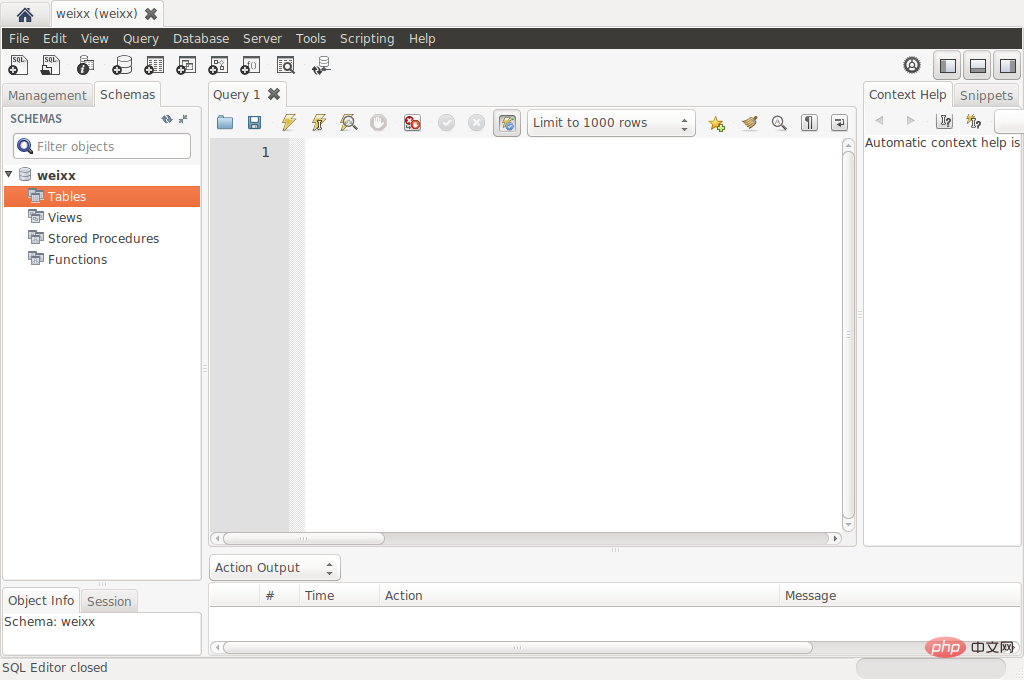 関連する推奨事項: "
関連する推奨事項: "
以上がUbuntu18.04にMySQLをインストールする方法の詳細内容です。詳細については、PHP 中国語 Web サイトの他の関連記事を参照してください。